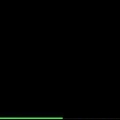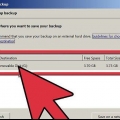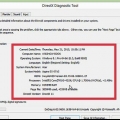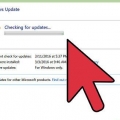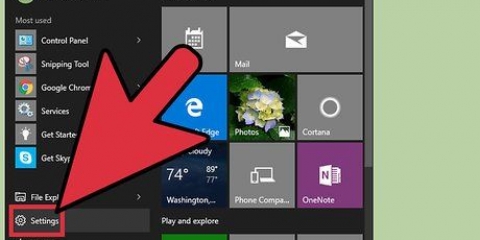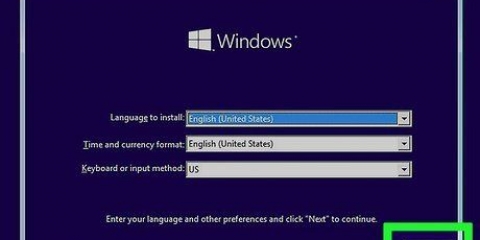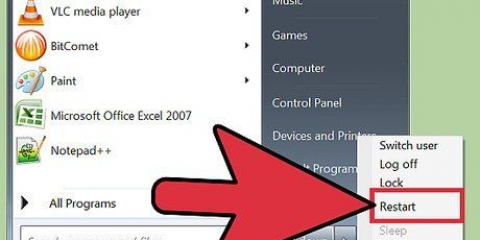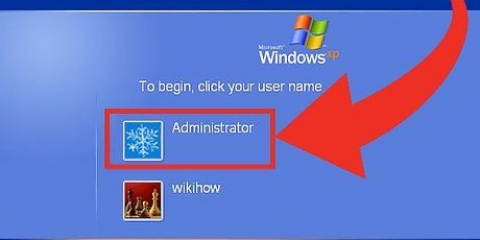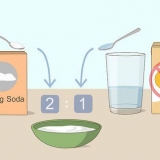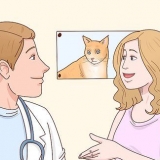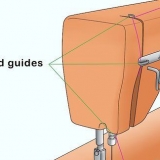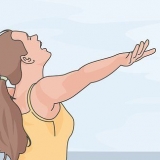Windows 7 eller tidigare (BIOS) – Starta om datorn och tryck på BIOS, Setup eller Boot-tangenten. Den här tangenten visas på skärmen när din dator startar (innan Windows laddas). Ofta använda nycklar är F2, F10, F11 och del. Öppna startmenyn och ställ in din DVD- eller USB-enhet som primär startenhet. Windows 8 eller senare (UEFI) - Öppna Start-menyn och högerklicka på strömknappen. Älskar ⇧ Skift och klicka Omstart. Välj Fixa problemet från menyn som visas och tryck sedan på Avancerade alternativ. tryck på knappen UEFI Firmware-inställningar för att gå in i UEFI-menyn. Startsektionen i den här menyn låter dig ändra startordningen så att din dator startar från USB- eller DVD-enheten.





Du kan upprepa detta för alla andra partitioner som du vill ta bort och kombinera i din huvudpartition. All data på dessa partitioner kommer också att raderas. Klicka på Att expandera att kombinera block av oallokerat utrymme till en partition. Du kan också dela upp din partition i flera partitioner, om du vill. Detta kan vara användbart för filorganisationen. Välj det ej tilldelade utrymmet och klicka Ny för att skapa nya partitioner i det lediga utrymmet. Se till att partitionen som är avsedd för installation av Windows är minst 20 GB stor.






















Rengör din dator
Om din dator börjar bli långsam kan det vara dags för en ren uppstart. Att regelbundet torka och installera om ditt operativsystem kommer att hålla din dator igång mycket längre än du kan förvänta dig. Låter dig radera oönskade filer och få din dator att prestera bättre igen. Om du regelbundet säkerhetskopierar dina filer bör hela processen inte ta mer än en timme.
Steg
Metod 1 av 2: Windows

1. Se till att du har en Windows-installationsskiva eller ett USB-minne, eller skapa en. Det enklaste sättet att torka av din dator och börja om är att använda en Windows-installationsskiva eller USB-minne. Detta bör innehålla samma version av Windows som du för närvarande har installerat. Om du till exempel använder Windows 7 behöver du en installationsskiva för Windows 7. Du kan använda enheten som följde med din dator, eller göra din egen. Den tomma DVD- eller USB-minnet behöver minst 4 GB lagringsutrymme:
- Windows 7 – Använd din produktnyckel för att ladda ner ISO från Microsoft. Ladda sedan ner Windows DVD/USB Download Tool för att skapa installations-DVD eller USB , med hjälp av ISO-filen du just laddade ner
- Windows 8 – Gå till Microsoft Windows 8.1 nedladdningssida och klicka Skapa installationsmedia för Windows. Kör verktyget och följ anvisningarna för att ladda ner och skapa en installations-DVD eller USB-minne.
- Windows 10 – Gå till Windows 10 nedladdningssida och klicka Att ladda ned. Följ anvisningarna i Windows 10-filnedladdningsverktyget och skapa en installations-DVD eller USB-minne.

2. Skapa och säkerhetskopiera de filer du vill behålla. Om du rengör din dator och installerar om Windows kommer alla filer att raderas från enheten. Spara viktiga filer på en annan plats, till exempel en extern hårddisk eller molnet. Alla program måste installeras om efter ominstallation.
Läs artikeln om säkerhetskopiera dina data för instruktioner om hur du håller dina viktiga filer säkra.

3. Starta datorn från installationsskivan eller från ett USB-minne. När alla viktiga filer har säkerhetskopierats är du redo att börja rensa och installera om Windows. Du kommer att starta upp din dator från installationsskivan eller från din hårddisk. Du måste ställa in din dator för att starta från installationsskivan eller från skivan du just skapade. Denna process varierar beroende på dator och om den körs med Windows 7 eller Windows 8 eller senare (BIOS eller UEFI).

4. Starta installationsprocessen. Tryck på valfri tangent när du uppmanas att ladda installationsprogrammet för Windows. Det kan ta några minuter att ladda alla nödvändiga filer.

5. Välj dina språkalternativ. Innan installationen startar kommer du att bli ombedd att välja dina språkinställningar. När du har gjort ditt val klickar du på Installera nu för att starta installationen.

6. Ange din produktkod. Du kommer att bli ombedd att ange din Windows-produktnyckel när du installerar Windows 8 (eller senare). Om du installerar Windows 7 kommer du att bli ombedd att ange produktnyckeln efter att installationen är klar. Du kan hoppa över detta steg om du vill ange produktnyckeln vid ett senare tillfälle.

7. Välj Beställnings installationsalternativ. Detta gör att du kan radera all data från din dator och börja med ett rent blad.

8. Välj den enhet där Windows är installerat. Detta kommer att listas som Primär enhet och identifieras vanligtvis av din Windows-version.

9. tryck på knappen Stationsalternativ och sedan vidare avlägsna. Detta kommer att radera partitionen och med den all data från den partitionen. Den kommer att konverteras till Oallokerat utrymme.

10. Välj den partition du vill installera Windows på och klicka Nästa. Detta kommer att starta Windows-installationsprocessen. Kopiering och installation tar cirka 20 minuter.

11. Skapa ditt användarkonto. När du har kopierat filerna kommer du att bli ombedd att skapa ditt användarkonto. Detta konto kommer att ha administratörsbehörighet. Du kommer också att bli ombedd att ange ett namn för datorn. Detta är namnet som identifierar din dator i ett nätverk.

12. Ange din produktnyckel (Windows 7). Om du installerar Windows 7 kommer du att bli ombedd att ange din produktnyckel. Du kan hoppa över detta tills vidare, om du planerar att ange din kod senare.

13. Välj inställningar för Windows Update. De flesta användare väljer Rekommenderad alternativ för att se till att allt förblir uppdaterat och säkert.

14. Ställ in datum och tid. Din dator kommer automatiskt att välja rätt datum och tid, men du kan behöva göra manuella justeringar.

15. Identifiera vilken typ av nätverk du är ansluten till. Välj den typ av nätverk som bäst matchar din miljö. Detta kommer att påverka din nätverkssäkerhet och delningsinställningar.

16. Börja använda Windows. När du har valt nätverkstyp öppnas Windows-skrivbordet. Om du inte har angett en produktkod än kommer du nu att bli ombedd att ange den.
Metod 2 av 2: Mac

1. Säkerhetskopiera alla dina viktiga filer. När du installerar om OS X kommer alla filer att raderas. Se till att kopiera alla dina viktiga dokument, foton, videor och andra filer till en säker plats som en extern hårddisk eller molnlagringstjänst. läsa Denna artikel för instruktioner om hur du säkerhetskopierar dina viktiga filer.

2. Starta om datorn och håll ned.⌘ Kommando+R nedtryckt efter startljudet. Släpp knapparna när du ser Apple-logotypen.

3. Välj det WiFi-nätverk du vill ansluta till. Du kan bli ombedd att välja det nätverk du vill ansluta till. Om du inte har WiFi, anslut via Ethernet. Du behöver en internetanslutning för att installera om OS X.
Du kan också klicka på Wi-Fi-ikonen i det övre högra hörnet och välja det nätverk du vill använda.

4. Öppen Diskverktyg i Återställningsmenyn. Detta öppnar ett nytt fönster som listar alla enheter som är installerade på din dator.

5. Välj din hårddisk och klicka Att rensa. Du kan behålla standardinställningarna som visas och byta namn på enheten om du vill. Klicka på Att rensa att bekräfta. När rensningen är klar stänger du Skivverktyget för att återgå till återställningsmenyn.

6. Välj Installera om OS X och klicka Fortsätt. Detta öppnar OS X-installationsprogrammet. Du kommer att meddelas att din dator kommer att verifieras av Apple.

7. Läs och acceptera licensavtalet. Du måste bekräfta att du godkänner licensvillkoren för att kunna fortsätta med installationen.

8. Välj den enhet du vill installera OS X på. Välj den enhet du just raderade i Skivverktyg.

9. Skriv in ditt Apple ID. Du kommer att bli ombedd att ange ditt Apple-ID för att verifiera att du äger licensen för ditt operativsystem.

10. Vänta tills filerna laddas ner. Installationsprogrammet börjar ladda ner de filer som behövs för att installera OS X. Hur lång tid det tar beror på hastigheten på din internetuppkoppling.

11. Välj din region och ditt tangentbord. Dessa bör ställas in korrekt automatiskt.

12. Anslut till ditt nätverk. Välj ditt trådlösa nätverk och ange lösenordet för att ansluta. Om du är ansluten via Ethernet kommer du inte att uppmanas att välja ett nätverk.

13. Välj sätt att överföra information. Du kan återställa en Time Machine-säkerhetskopia eller återställa filer från en Windows-dator. Om du väljer en av dessa, följ anvisningarna för att överföra filerna. Om du vill börja rengöra, välj Skicka inte data nu.

14. Logga in med ditt Apple-ID. Detta ger dig tillgång till Mac Store och dina iTunes-köp.

15. Skapa ett konto. Som standard kommer OS X att använda ditt Apple-ID som ditt datorkonto. Du kan också skapa ett lokalt konto istället.

16. Slutför installationen. Du måste gå igenom några sekundära inställningsskärmar innan du ser ett rent och nytt skrivbord.
Оцените, пожалуйста статью